Cum să creați grupuri de casă inteligentă cu Alexa
Ce să știi
- Deschide Alexa aplicația pe dispozitivul dvs. mobil. Apasă pe Dispozitive pictograma. Apasă pe + (plus) și selectați Adăugare grup.
- Alegeți un nume pentru grupul dvs. și atingeți Următorul. Selectați dispozitivele compatibile cu Alexa de pe care doriți să controlați grupul.
- Derulați la Dispozitive secțiunea și alegeți dispozitivele pentru casă inteligentă pentru grup. Atingeți Terminat.
Acest articol explică cum să configurați un grup de casă inteligentă cu Alexa. Include, de asemenea, informații despre editarea grupului de casă inteligentă și despre ștergerea grupului.
Cum să creezi un grup de casă inteligentă cu Alexa
Pe măsură ce adăugați din ce în ce mai multe dispozitive inteligente de acasă care funcționează cu Amazon Echo, poate deveni greu să vă amintiți cum ați numit fiecare dispozitiv. Mai rău, când vrei să controlezi mai multe dispozitive într-o singură cameră, trebuie să spui „Alexa, fă asta. Alexa, fă asta. Alexa, fă altceva.” Vestea bună este că puteți crea grupuri de acasă inteligente pentru Alexa care fac totul. Și durează doar câteva minute pentru a-l configura.
Odată ce aveți un Echo și dispozitive de casă inteligente, crearea unui grup de casă inteligentă este ușoară. Puteți gestiona totul din Aplicația Alexa pe dispozitivul dvs. mobil.
Deschide aplicația Alexa pe dispozitivul dvs. mobil.
-
Apasă pe Dispozitive pictograma din colțul din stânga jos.

-
Pe Dispozitive pagina, atingeți + (la care se adauga) în colțul din dreapta sus.
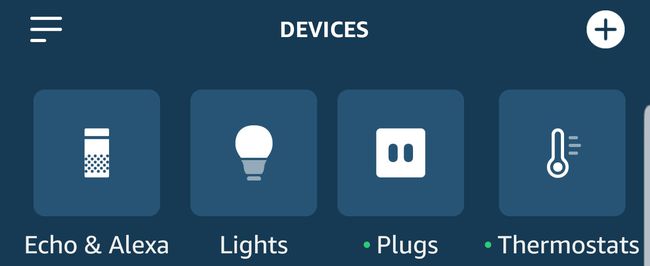
-
În meniul care apare, atingeți Adăugare grup.
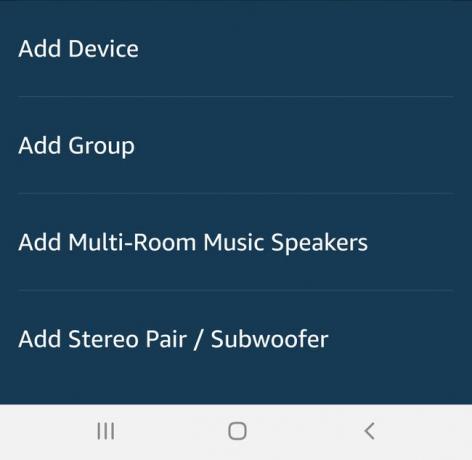
Pe Numele Grupului ecran aveți opțiunea de a alege a Denumirea comună pentru grup sau puteți atinge butonul Nume personalizat câmp și creați orice nume doriți.
După ce selectați sau creați un nume pentru grupul dvs., atingeți Următorul.
-
Pe Definiți grupul ecran, alegeți mai întâi dispozitivul compatibil Alexa de pe care doriți să activați comanda.
Dacă alegeți un singur dispozitiv, acesta este singurul dispozitiv de pe care îi veți putea spune lui Alexa să controleze acest grup particular de casă inteligentă. Dacă doriți să controlați grupul de casă inteligentă de pe oricare dintre dispozitivele Alexa pe care le aveți activ în casa dvs., ar trebui să le selectați pe toate.
-
Apoi derulați la Dispozitive sectiunea a Definiți grupul pagina și și alegeți dispozitivele smart home pe care doriți să le includeți în grup. De exemplu, dacă doriți să controlați toate luminile din camera de zi cu o singură comandă, ați selecta doar acele becuri inteligente, întrerupătoare sau prize care controlează acele lumini.
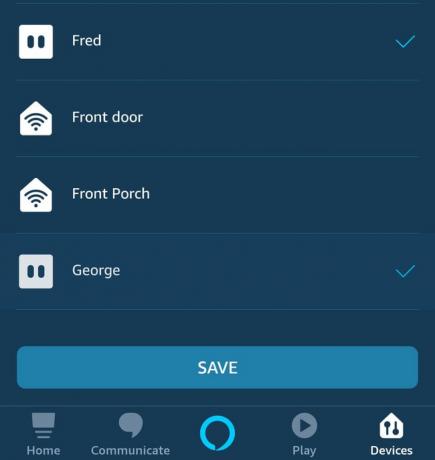
După ce alegeți ce dispozitive inteligente de casă să includeți, atingeți Salvați și grupul de casă inteligentă este creat și veți fi returnat la Dispozitive pagină.
Trebuie să aveți cel puțin un dispozitiv Amazon Echo sau compatibil Echo și cel puțin un produs pentru casă inteligentă compatibil Alexa pentru a crea un grup. Dacă nu, puteți găsi o mulțime de dispozitive inteligente de acasă a alege din.
Odată ce ați creat grupul de casă inteligentă, puteți spune dispozitivului Alexa să pornească sau să oprească acel grup fără a fi nevoie să creați alte comenzi. Dacă preferați, puteți controla grupul și prin aplicația Alexa de pe dispozitivul dvs. mobil.
Crearea unui grup de casă inteligentă Alexa nu este același lucru cu creând o rutină Alexa. Un grup de acasă inteligent vă permite să controlați mai multe dispozitive cu o singură comandă, în timp ce o rutină este mai mult o capacitate dacă/atunci care permite puteți controla mai multe acțiuni (cum ar fi aprinderea și diminuarea luminilor, pornirea aparatului de cafea, citirea știrilor) cu o singură comanda.
Cum să editați un grup Smart Home
Obținerea unui nou dispozitiv de casă inteligentă după ce ați creat un grup de casă inteligentă nu înseamnă că trebuie să lăsați acel dispozitiv în afara grupului dvs. De exemplu, dacă obțineți un nou bec inteligent după ce ați creat un grup de sufragerie, dar doriți să adăugați acel bec la grup, aveți câteva opțiuni.
Puteți adăuga manual dispozitivul utilizând pași care sunt similari cu crearea unui grup.
Deschideți aplicația Alexa pe dispozitivul dvs. mobil.
Apasă pe Dispozitive pictograma din colțul din stânga jos.
-
Pe Dispozitive pagina, atingeți grupul pe care doriți să îl editați.
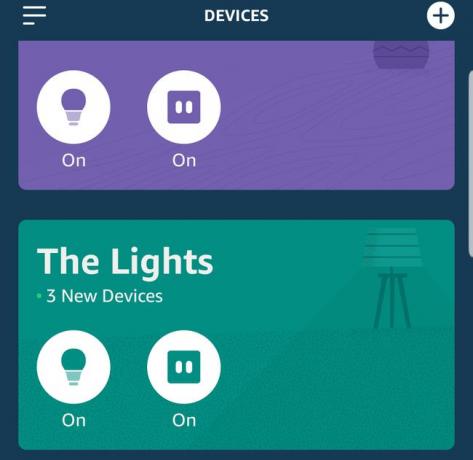
-
Pe pagina grupului de dispozitive, atingeți Editați | × în colțul din dreapta sus.
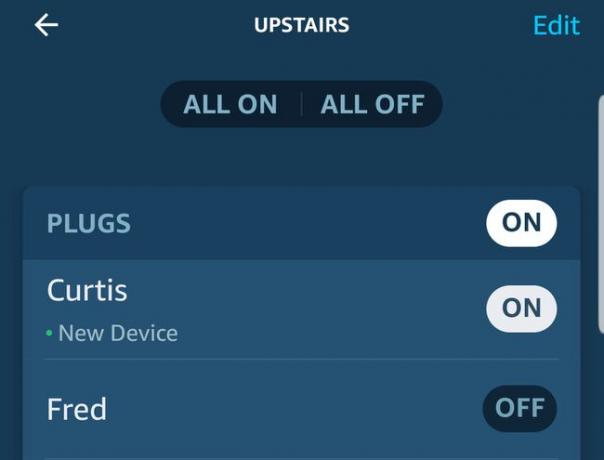
-
Pe Editați grupul pagina, selectați sau deselectați dispozitivele Echo pe care doriți să le controlați grupul și dispozitivele de casă inteligentă pe care doriți să le includeți în grup.
Nu este necesar să selectați dispozitivele Echo sau dispozitivele de casă inteligentă pe care le-ați configurat deja pentru grup decât dacă doriți să le eliminați.
Când ați făcut alegerile, atingeți Salvați iar noul dispozitiv smart home este adăugat la grup.
Puteți avea mai multe grupuri să controleze același dispozitiv. Doar alegeți dispozitivul pentru fiecare grup, apoi atunci când controlați grupul, acel dispozitiv este inclus.
De asemenea, puteți adăuga un nou dispozitiv la grup folosind o comandă vocală. Doar spune, "Alexa, adaugă <numele dispozitivului> la <numele grupului>.” Alexa va adăuga automat dispozitivul la grup.
Cum să ștergeți un grup Smart Home
Dacă achiziționați noi dispozitive sau modificați configurația dispozitivelor de casă inteligentă (de exemplu, când vă mutați într-o casă nouă), este posibil să doriți să ștergeți un grup de casă inteligentă și să creați unul nou. Ștergerea unui grup Echo este la fel de ușoară ca și crearea unuia.
Deschideți aplicația Alexa pe dispozitivul dvs. mobil.
Apasă pe Dispozitive pictograma din colțul din stânga jos.
Pe Dispozitive pagina, atingeți grupul pe care doriți să îl ștergeți.
Pe pagina grupului de dispozitive, atingeți Editați | × în colțul din dreapta sus.
-
Pe Editați grupul pagina, selectați pictograma coș de gunoi din colțul din dreapta sus.
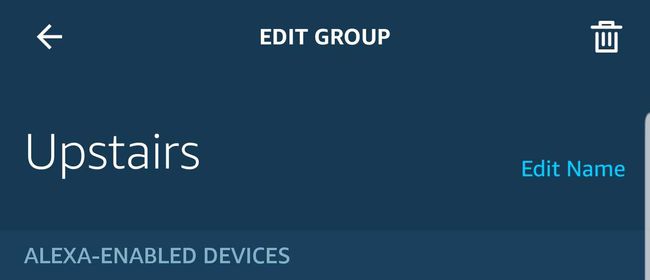
-
Vi se solicită să confirmați că doriți să ștergeți grupul. Atingeți Șterge daca esti sigur.
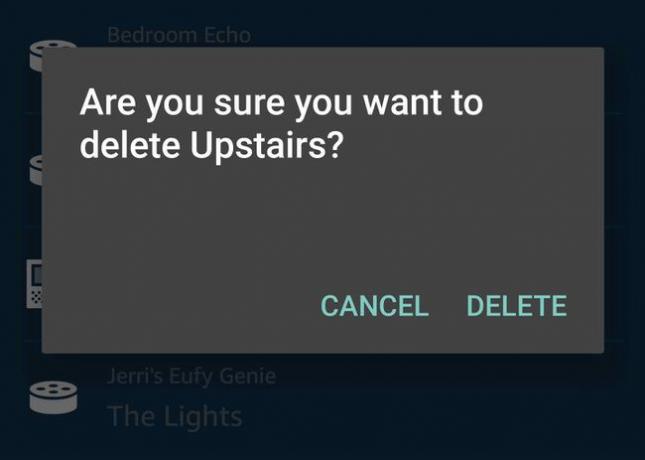
Grupul este șters și veți reveni la Dispozitive pagină. Un mesaj de confirmare apare pentru scurt timp în partea de sus a ecranului.
